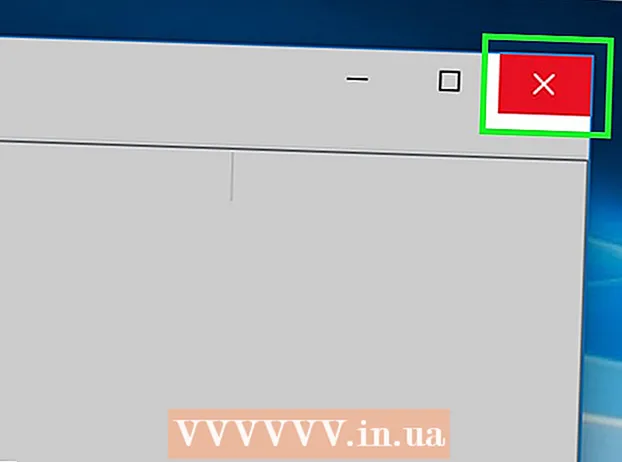Avtor:
Helen Garcia
Datum Ustvarjanja:
21 April 2021
Datum Posodobitve:
26 Junij 2024

Vsebina
- Hitro odpravljanje težav
- Koraki
- 1. del od 3: Priprava na ponovni zagon Kindle
- 2. del od 3: mehak ponovni zagon vašega Kindle
- 3. del 3: Trdi reset Kindle
- Nasveti
- Opozorila
Če je vaša naprava Kindle zamrznjena ali ne deluje pravilno, jo lahko znova zaženete na dva načina - mehak ponovni zagon bo odpravil večino težav, vendar je za odpravljanje večjih težav potrebna trda ponastavitev (ponastavitev na tovarniške nastavitve). Vsak model Kindle lahko znova zaženete na več načinov, da naprava deluje.
Hitro odpravljanje težav
| Problem | Rešitev |
|---|---|
| Naprava je zamrznjena | Izvedite mehak ponovni zagon |
| Naprava deluje počasi | Izvedite mehak ponovni zagon |
| Računalnik ne prepozna naprave | Izvedite trdo ponastavitev |
| Ponovni zagon ni odpravil težav | Izvedite trdo ponastavitev |
| Naprava se ne poveže z brezžičnim omrežjem | Izvedite trdo ponastavitev |
| Naprava med ponovnim zagonom zamrzne | Napolnite napravo in izvedite mehko ponastavitev |
Koraki
1. del od 3: Priprava na ponovni zagon Kindle
 1 Za začetek poskusite znova zagnati Kindle. Včasih Kindle zamrzne tako, da se zaslon ali gumbi ne odzivajo na uporabnikove dotike. V tem primeru izklopite napravo, jo priključite na vir napajanja (za polnjenje) in jo nato vklopite. Preden nadaljujete z naslednjimi koraki, preizkusite to metodo in preverite, ali vam lahko pomaga odpraviti težavo.
1 Za začetek poskusite znova zagnati Kindle. Včasih Kindle zamrzne tako, da se zaslon ali gumbi ne odzivajo na uporabnikove dotike. V tem primeru izklopite napravo, jo priključite na vir napajanja (za polnjenje) in jo nato vklopite. Preden nadaljujete z naslednjimi koraki, preizkusite to metodo in preverite, ali vam lahko pomaga odpraviti težavo.  2 Izvedite mehak ponovni zagon ali trdo ponastavitev (ponastavitev na tovarniške nastavitve). Mehki ponovni zagon ne bo vplival na uporabniške podatke (na primer shranjena gesla in delovne zvezke); ta ponovni zagon je potreben, če je vaš Kindle zamrznjen ali počasen. S popolno ponastavitvijo bodo izbrisani vsi uporabniški podatki in ponastavljene na tovarniške nastavitve; takšno ponastavitev uporabite le v skrajnih primerih, na primer pri stalnih zrušitvah ali rednih zmrzovanjih.
2 Izvedite mehak ponovni zagon ali trdo ponastavitev (ponastavitev na tovarniške nastavitve). Mehki ponovni zagon ne bo vplival na uporabniške podatke (na primer shranjena gesla in delovne zvezke); ta ponovni zagon je potreben, če je vaš Kindle zamrznjen ali počasen. S popolno ponastavitvijo bodo izbrisani vsi uporabniški podatki in ponastavljene na tovarniške nastavitve; takšno ponastavitev uporabite le v skrajnih primerih, na primer pri stalnih zrušitvah ali rednih zmrzovanjih. - Če mehak ponovni zagon ne deluje, izvedite trdo ponastavitev naprave.
- Amazon ponuja storitev, ki vam pomaga najti sprejemljivo rešitev za vašo težavo.
- Če napravo Kindle spustite ali razlijete vodo, je najbolje, da napravo odnesete v specializirano delavnico. Če je storitev še v garanciji, bo servisni center Amazon brezplačno zamenjal pokvarjeno napravo; v nasprotnem primeru bo tehnik popravil vaš Kindle za primerno plačilo.
 3 Napolnite napravo. To morate storiti, preden nadaljujete z mehko ali trdo ponastavitvijo. Napravo priključite na vir napajanja s kablom, ki ste ga dobili s Kindleom.Počakajte, da se baterija popolnoma napolni (ikona polnjenja baterije je na vrhu začetnega zaslona), nato pa odklopite Kindle iz vira napajanja.
3 Napolnite napravo. To morate storiti, preden nadaljujete z mehko ali trdo ponastavitvijo. Napravo priključite na vir napajanja s kablom, ki ste ga dobili s Kindleom.Počakajte, da se baterija popolnoma napolni (ikona polnjenja baterije je na vrhu začetnega zaslona), nato pa odklopite Kindle iz vira napajanja. - Ne pozabite, da je popolno ponastavitev mogoče izvesti le, če je baterija naprave napolnjena vsaj 40%.
 4 Varnostno kopirajte pomembne datoteke in shranjena gesla. Zavedajte se, da bo s trdo ponastavitvijo izbrisani vsi podatki, shranjeni v pomnilniku naprave. Vsebina, ki ste jo kupili prek Amazona, je povezana z vašim računom, zato jo lahko znova naložite (brezplačno), vendar morate varnostno kopirati e -knjige in aplikacije, ki jih naložite iz drugih virov. To storite tako, da svoj Kindle povežete s prenosnikom (s kablom USB) in vsebino, ki jo želite obdržati, kopirajte na trdi disk prenosnika.
4 Varnostno kopirajte pomembne datoteke in shranjena gesla. Zavedajte se, da bo s trdo ponastavitvijo izbrisani vsi podatki, shranjeni v pomnilniku naprave. Vsebina, ki ste jo kupili prek Amazona, je povezana z vašim računom, zato jo lahko znova naložite (brezplačno), vendar morate varnostno kopirati e -knjige in aplikacije, ki jih naložite iz drugih virov. To storite tako, da svoj Kindle povežete s prenosnikom (s kablom USB) in vsebino, ki jo želite obdržati, kopirajte na trdi disk prenosnika.
2. del od 3: mehak ponovni zagon vašega Kindle
 1 Mehka ponastavitev Kindle prve generacije. Izklopite napravo, odprite zadnji pokrov in odstranite baterijo. Počakajte eno minuto, vstavite baterijo in vklopite napravo.
1 Mehka ponastavitev Kindle prve generacije. Izklopite napravo, odprite zadnji pokrov in odstranite baterijo. Počakajte eno minuto, vstavite baterijo in vklopite napravo. - Baterijo odstranite iz naprave z majhnim koničastim predmetom (na primer peresom) ali nohti. Ne uporabljajte škarij ali noža - ti predmeti lahko poškodujejo baterijo.
- Varno zaprite zadnji pokrov. Ko tesno zaprete, boste zaslišali značilen klik.
 2 Mehka ponastavitev za drugo in naslednjo generacijo Kindle. Držite gumb za vklop 20 sekund (ali drsnik za vklop potisnite v položaj za izklop za 20-30 sekund). To bo znova zagnalo napravo (ne izklopilo). Ko spustite gumb za vklop, se prikaže zaslon za ponovni zagon (črni prazen zaslon).
2 Mehka ponastavitev za drugo in naslednjo generacijo Kindle. Držite gumb za vklop 20 sekund (ali drsnik za vklop potisnite v položaj za izklop za 20-30 sekund). To bo znova zagnalo napravo (ne izklopilo). Ko spustite gumb za vklop, se prikaže zaslon za ponovni zagon (črni prazen zaslon). 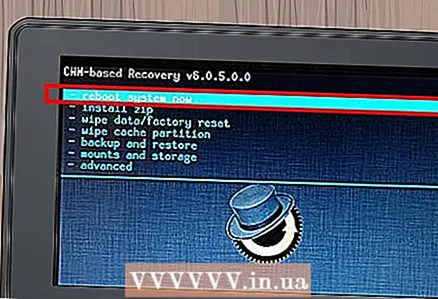 3 Počakajte, da se naprava znova zažene. To bo trajalo 1-2 minuti. Vzemite si čas - naj se postopek ponovnega zagona zaključi. Po ponovnem zagonu se bo naprava samodejno vklopila; če se to ne zgodi (v 10 minutah), vklopite napravo s pritiskom na gumb za vklop.
3 Počakajte, da se naprava znova zažene. To bo trajalo 1-2 minuti. Vzemite si čas - naj se postopek ponovnega zagona zaključi. Po ponovnem zagonu se bo naprava samodejno vklopila; če se to ne zgodi (v 10 minutah), vklopite napravo s pritiskom na gumb za vklop. - Obstaja možnost, da bo naprava ob ponovnem zagonu zamrznila. Če se Kindle po 10 -minutnem ponovnem zagonu ne vklopi samodejno, je naprava zamrznjena.
 4 Napolnite napravo. Če naprava po ponovnem zagonu zamrzne ali se ne zažene, priključite Kindle v vir napajanja in počakajte vsaj 30 minut, da se baterija popolnoma napolni. Naprave ne odklapljajte predčasno iz vira napajanja, da ne ponovite opisanih korakov od začetka.
4 Napolnite napravo. Če naprava po ponovnem zagonu zamrzne ali se ne zažene, priključite Kindle v vir napajanja in počakajte vsaj 30 minut, da se baterija popolnoma napolni. Naprave ne odklapljajte predčasno iz vira napajanja, da ne ponovite opisanih korakov od začetka.  5 Držite gumb za vklop. Ko napolnite baterijo naprave, pritisnite in držite gumb za vklop 20 sekund. Videli boste zaslon za ponovni zagon. Počakajte 1-2 minuti, da se postopek ponovnega zagona dokonča.
5 Držite gumb za vklop. Ko napolnite baterijo naprave, pritisnite in držite gumb za vklop 20 sekund. Videli boste zaslon za ponovni zagon. Počakajte 1-2 minuti, da se postopek ponovnega zagona dokonča.  6 Preverite funkcionalnost naprave. Če želite to narediti, odprite knjigo in jo prelistajte. Preverite tudi, ali gumbi na dnu naprave delujejo. Izklopite in vklopite napravo, da se prepričate, da deluje pravilno. Nadaljujte s testiranjem vašega Kindle, dokler se ne prepričate, da je popolnoma funkcionalen. Če težave ne odpravite, znova izvedite mehko ponastavitev ali ponastavite napravo.
6 Preverite funkcionalnost naprave. Če želite to narediti, odprite knjigo in jo prelistajte. Preverite tudi, ali gumbi na dnu naprave delujejo. Izklopite in vklopite napravo, da se prepričate, da deluje pravilno. Nadaljujte s testiranjem vašega Kindle, dokler se ne prepričate, da je popolnoma funkcionalen. Če težave ne odpravite, znova izvedite mehko ponastavitev ali ponastavite napravo.
3. del 3: Trdi reset Kindle
 1 Trda ponastavitev prve generacije Kindle. Izklopite napravo in z nohti ali majhnim koničastim predmetom odprite zadnji pokrov. Poiščite majhno luknjo, kjer se nahaja gumb za trdo ponastavitev. Vzemite tanek, oster predmet (na primer iglo ali zobotrebec) in pritisnite in držite ta gumb 30 sekund ali dokler se Kindle ne izklopi. Počakajte, da se naprava znova zažene.
1 Trda ponastavitev prve generacije Kindle. Izklopite napravo in z nohti ali majhnim koničastim predmetom odprite zadnji pokrov. Poiščite majhno luknjo, kjer se nahaja gumb za trdo ponastavitev. Vzemite tanek, oster predmet (na primer iglo ali zobotrebec) in pritisnite in držite ta gumb 30 sekund ali dokler se Kindle ne izklopi. Počakajte, da se naprava znova zažene.  2 Trda ponastavitev druge generacije Kindle. Pritisnite in držite gumb za vklop 30 sekund. Takoj zatem pritisnite in držite gumb Domov; pritisnite ta gumb, ko se na zaslonu pojavijo bliskavice. Počakajte, da se naprava znova zažene.
2 Trda ponastavitev druge generacije Kindle. Pritisnite in držite gumb za vklop 30 sekund. Takoj zatem pritisnite in držite gumb Domov; pritisnite ta gumb, ko se na zaslonu pojavijo bliskavice. Počakajte, da se naprava znova zažene.  3 Trdna ponastavitev tipkovnice Kindle. Držite gumb za vklop 15-30 sekund. Nato počakajte, da se naprava znova zažene; to bo vaš Kindle ponastavilo na tovarniške nastavitve. Če to ne deluje, ponovite postopek po polnjenju naprave.
3 Trdna ponastavitev tipkovnice Kindle. Držite gumb za vklop 15-30 sekund. Nato počakajte, da se naprava znova zažene; to bo vaš Kindle ponastavilo na tovarniške nastavitve. Če to ne deluje, ponovite postopek po polnjenju naprave.  4 Trda ponastavitev Kindle DX. Držite gumb za vklop vsaj 20 sekund. Naprava se bo izklopila (zaslon bo postal črn) in se nato samodejno znova zagnala. Če to ne deluje, po polnjenju naprave ponovite opisani postopek (baterija mora biti napolnjena vsaj 40%).
4 Trda ponastavitev Kindle DX. Držite gumb za vklop vsaj 20 sekund. Naprava se bo izklopila (zaslon bo postal črn) in se nato samodejno znova zagnala. Če to ne deluje, po polnjenju naprave ponovite opisani postopek (baterija mora biti napolnjena vsaj 40%). 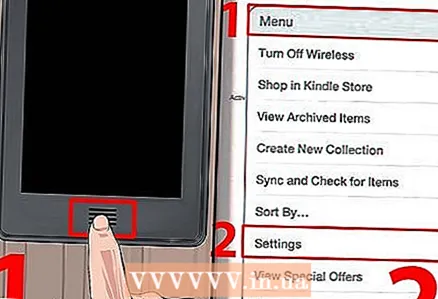 5 Trda ponastavitev Kindle Touch. Pritisnite gumb Domov in nato tapnite Meni> Nastavitve> Meni> Tovarniška ponastavitev. Počakajte, da se naprava znova zažene.
5 Trda ponastavitev Kindle Touch. Pritisnite gumb Domov in nato tapnite Meni> Nastavitve> Meni> Tovarniška ponastavitev. Počakajte, da se naprava znova zažene.  6 Trda ponastavitev 5-smernega krmilnika Kindle, vključno s četrto in peto generacijo Kindla. Pojdite na stran Meni in nato tapnite Meni> Nastavitve> Meni> Tovarniška ponastavitev. Počakajte, da se naprava znova zažene.
6 Trda ponastavitev 5-smernega krmilnika Kindle, vključno s četrto in peto generacijo Kindla. Pojdite na stran Meni in nato tapnite Meni> Nastavitve> Meni> Tovarniška ponastavitev. Počakajte, da se naprava znova zažene.  7 Trda ponastavitev Kindle Paperwhite. Na začetnem zaslonu tapnite Meni. V pojavnem oknu kliknite »Nastavitve«. Vrnite se v okno menija in kliknite Ponastavi napravo. V opozorilnem oknu kliknite »Da«, če želite napravo ponastaviti na tovarniške nastavitve (ali kliknite »Ne«, če tega ne želite).
7 Trda ponastavitev Kindle Paperwhite. Na začetnem zaslonu tapnite Meni. V pojavnem oknu kliknite »Nastavitve«. Vrnite se v okno menija in kliknite Ponastavi napravo. V opozorilnem oknu kliknite »Da«, če želite napravo ponastaviti na tovarniške nastavitve (ali kliknite »Ne«, če tega ne želite).  8 Trda ponastavitev Kindle Fire in Kindle Fire HD. Razširite zgornji meni in kliknite »Podrobnosti«. Nato tapnite Nastavitve> Naprava. Na dnu zaslona kliknite »Ponastavi na tovarniške nastavitve«. Počakajte, da se naprava znova zažene. Če to ne deluje, ponovite postopek po polnjenju naprave.
8 Trda ponastavitev Kindle Fire in Kindle Fire HD. Razširite zgornji meni in kliknite »Podrobnosti«. Nato tapnite Nastavitve> Naprava. Na dnu zaslona kliknite »Ponastavi na tovarniške nastavitve«. Počakajte, da se naprava znova zažene. Če to ne deluje, ponovite postopek po polnjenju naprave.
Nasveti
- Če z vnovičnim zagonom in ponastavitvijo Kindle ne odpravite težave, se obrnite na podporo Amazon (http://www.amazon.com/contact-us). Podporno službo lahko pokličete tudi na mednarodno številko 1-206-266-0927.
- Če po prvem ponovnem zagonu težava ni odpravljena, naredite drugo itd. Včasih lahko traja dva ali tri ponovne zagone, da naprava znova deluje.
- Med ponovnimi zagoni si vzemite odmor. Naprave ne zaženite večkrat zapored. Med ponovnimi zagoni si vzemite odmore; v tem času lahko napolnite svoj Kindle.
Opozorila
- Če menite, da ima vaš Kindle resen problem, ga odnesite na delavnico. Naprave ne poskušajte popravljati sami!
- Vedno varnostno kopirajte pomembne datoteke, kot so e-knjige in gesla. Tudi v primeru mehkega ponovnega zagona obstaja možnost, da bodo uporabniški podatki izbrisani.